หลาย ๆ คนน่าจะเคยเจอสถานการณ์ที่เพื่อน, ลูกค้า, เจ้านาย ฯลฯ ส่งไฟล์งานในรูปแบบ Google Docs / Google Slides มาให้ เพื่อที่เราจะได้เอาไปใช้ต่อในแอปอื่น ซึ่งพวกตัวอักษรทั้งหลายเนี่ย เราสามารถ Copy > Paste ได้แบบไม่มีปัญหาอยู่แล้ว…ติดอยู่ตรงไฟล์ภาพทั้งหลายที่เราต้องเอาไปใช้มันกด Save ออกมาไม่ได้นี่สิ (บางคนก็กด Print Screen แล้วมา Crop เอา) วันนี้เราก็เลยขอแนะนำวิธีง่ายสำหรับดาวน์โหลดไฟล์รูปภาพจากทั้ง Google Docs และ Slides แบบง่าย ๆ มาให้ดูกันครับ
ดาวน์โหลดรูปภาพจากไฟล์ Google Docs
เริ่มต้นด้วยวิธีดาวน์โหลดรูปภาพจากไฟล์ Google Docs กันก่อน ซึ่งมีแค่ไม่กี่ขั้นตอนเท่านั้นเอง โดยเมื่อเราเปิดไฟล์ Google Docs ที่ต้องการแล้ว ให้กดไปที่ File > Download > Web Page (.html, zipped)
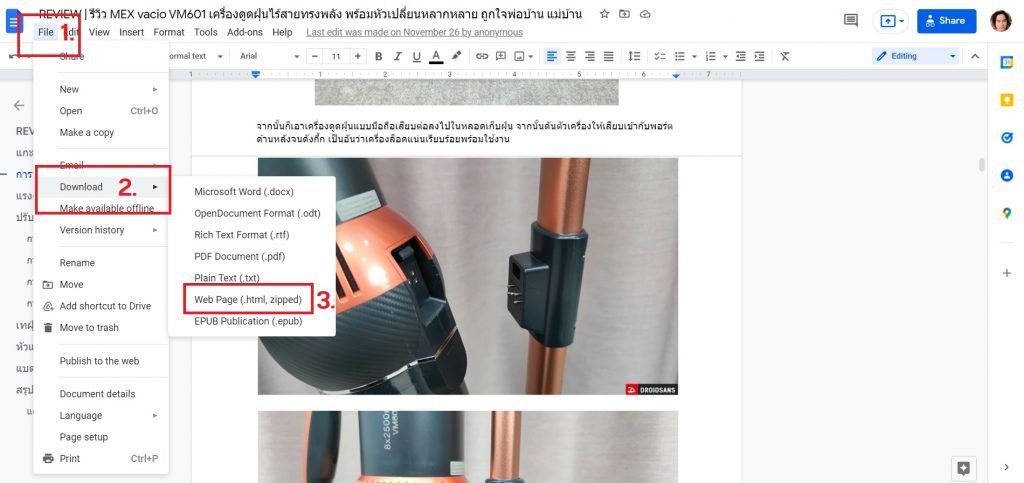
เมื่อดาวน์โหลดเป็นไฟล์ zip มาแล้ว ด้านในจะมีโฟลเดอร์ images ที่รวบรวมไฟล์ภาพทั้งหมดของ Google Docs ที่เราต้องการอยู่เรียบร้อยเลย ก็ให้แตกไฟล์ออกมาเป็นอันจบครับ
ดาวน์โหลดรูปภาพจากไฟล์ Google Slides
ต่อด้วยวิธีการดาวน์โหลดรูปภาพจากไฟล์ Google Slides ที่อาจจะมีขั้นตอนเพิ่มขึ้นมาจาก Google Docs แต่ก็ยังง่ายอยู่ดีครับ โดยขั้นแรกเมื่อเราเปิดไฟล์ Slides ขึ้นมา ก็ให้เลือกภาพจากสไลด์ที่เราต้องการดาวน์โหลด จากนั้นคลิกขวาแล้วเลือกที่ Save to Keep (อยู่ล่างสุด)
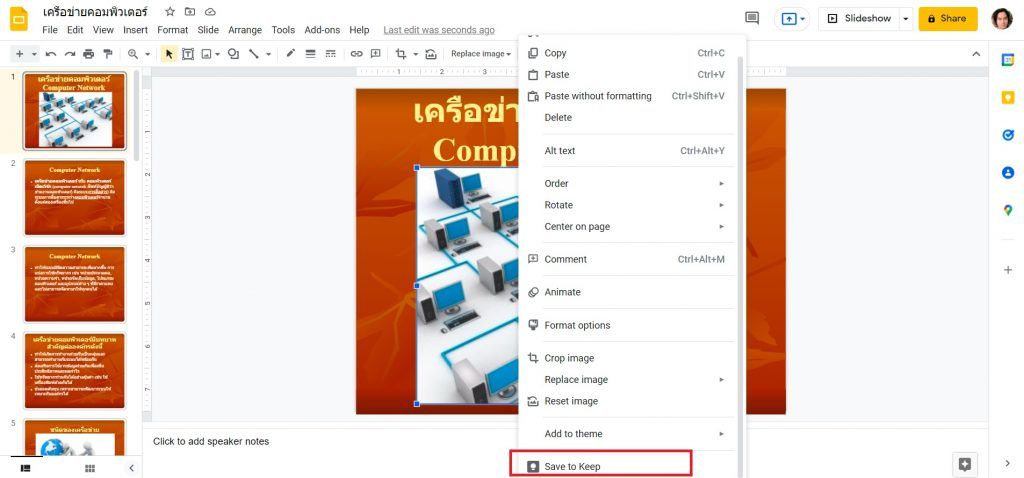
พอกดแล้วรูปนั้นจะถูกบันทึกเอาไว้ใน Google Keeps ซึ่งจะไปโผล่ให้เห็นที่ด้านขวามือ ก็ให้กดที่เมนู (3 จุด) ของรูปที่อยู่ในแถบ Keep แล้วเลือก Open in Keep
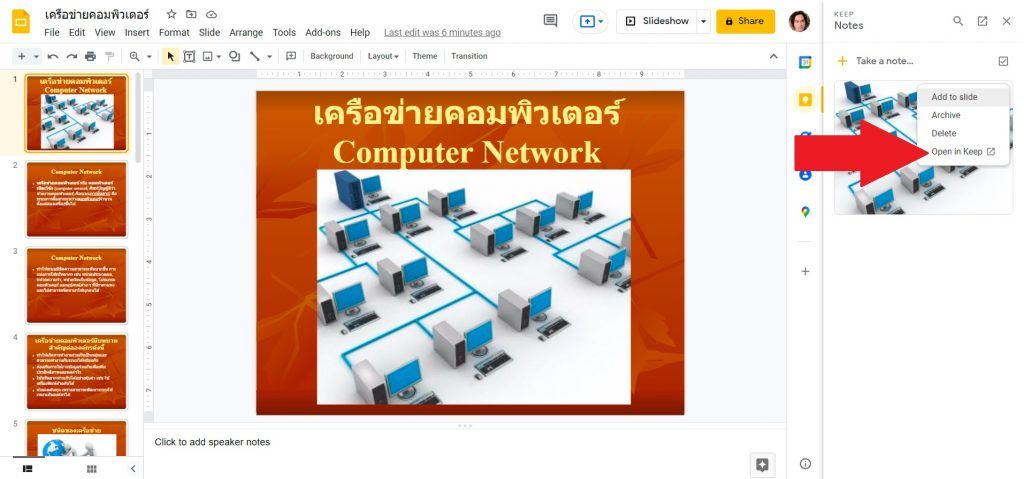
พอเรากด Open in Keep ปุ๊บ ภาพดังกล่าวก็จะเด้งขึ้นมาในอีกหน้าต่างนึงให้เรากด Save image as เอาไปใช้ต่อกันได้เลย และหากดาวน์โหลดรูปเรียบร้อยแล้วจะกดปุ่มถังขยะเพื่อลบภาพนั้นออกจาก Google Keep เลยก็ได้ครับ
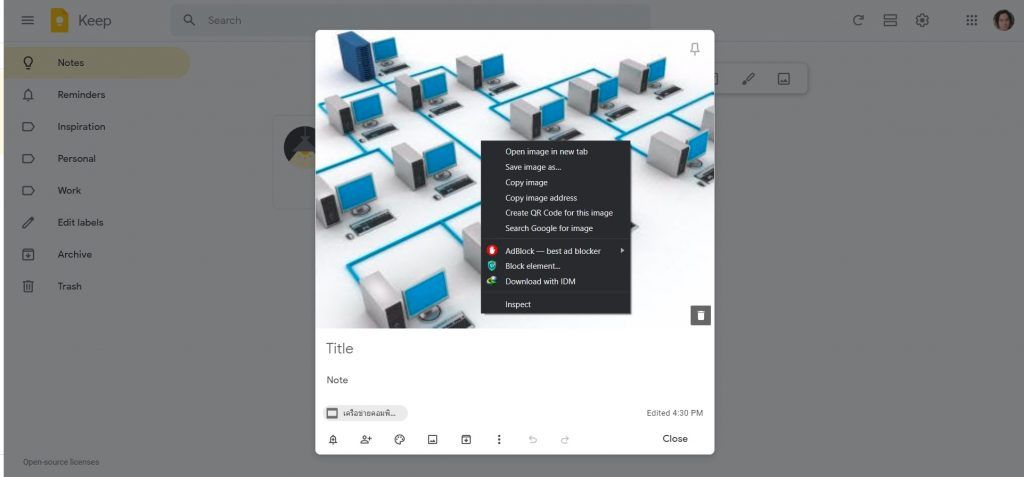 กดเซฟภาพไปใช้ได้เลยจ้า
กดเซฟภาพไปใช้ได้เลยจ้า
เท่านี้ก็หมดปัญหาการดึงภาพจากไฟล์ Google Docs และ Google Slides มาใช้ต่อแล้ว ไม่ต้องกด Print Screen เอาภาพหน้าจอมาแปะในแอปแต่งภาพแล้วค่อย Crop เฉพาะรูปที่เราต้องการให้ยุ่งยากอีกต่อไปครับ
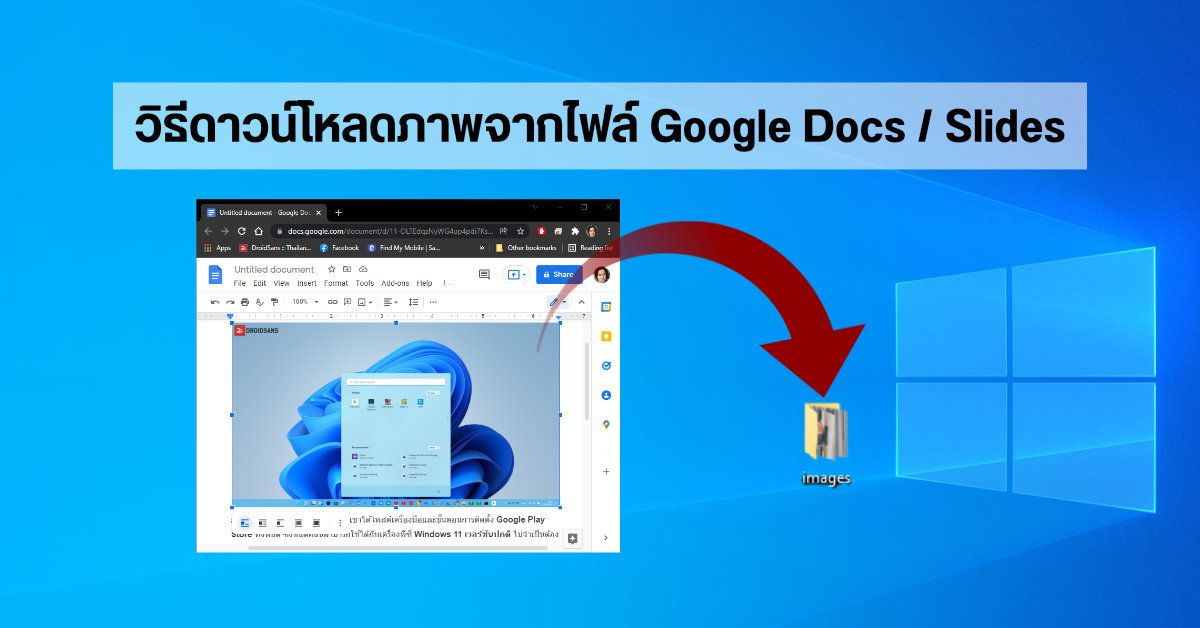
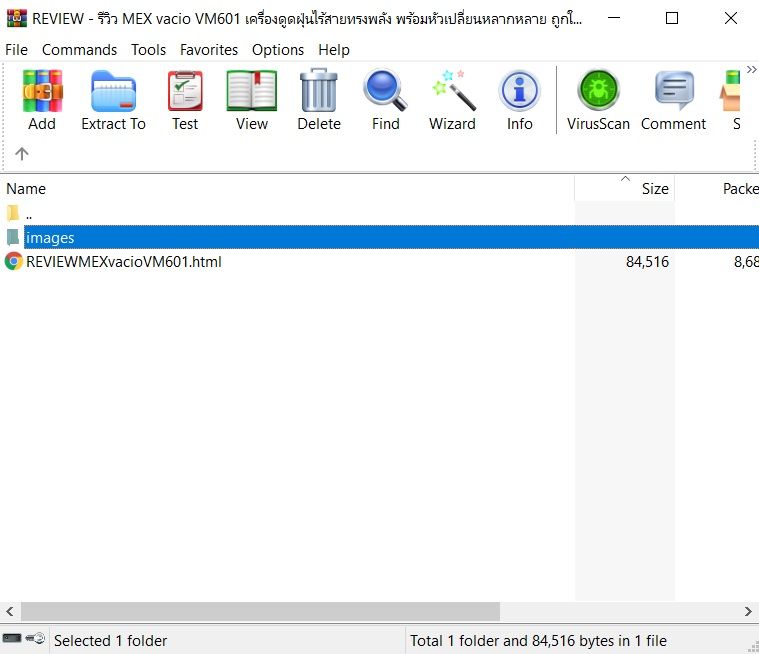
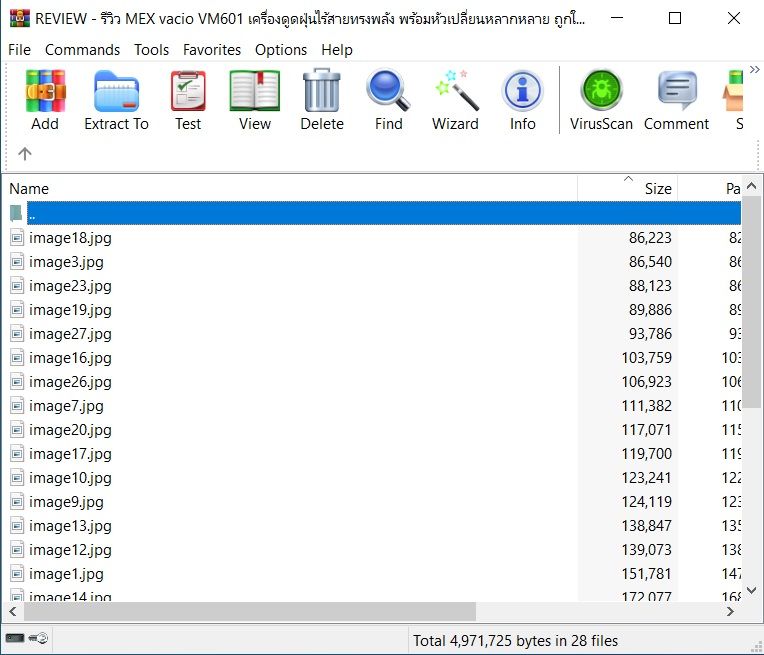
Comment